スケジューリングの使用方法
 スケジュール機能によって AVS Registry Cleaner の作業を自動化し、クリーンアップするカテゴリを選択し、スキャンの日と時間を設定することができます。
スケジュール機能によって AVS Registry Cleaner の作業を自動化し、クリーンアップするカテゴリを選択し、スキャンの日と時間を設定することができます。
スケジュール機能を使用するには、メニューペインにあるスケジュールボタンをクリックして、開かれたウインドウにスケジューリングを可能にするオプションをチェックします:
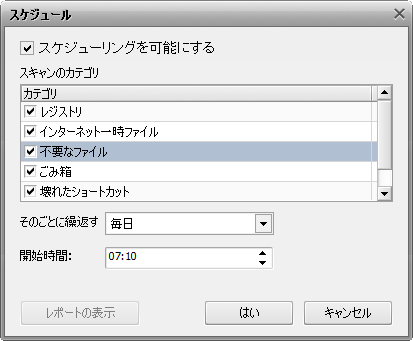
- スキャンのカテゴリオプションを使用して、スケジュールのクリーンに含まれる必要があるカテゴリをチェックできます。
- そのごとに繰返すオプションを使用して、スケジュールのクリーンを実行する頻度を設定できます。
- 開始時間 オプションを使用して、クリーンのスケジュールが開始する正確な時間(時間:分:秒)を設定できます。
スケジュールのクリーン結果で作成されたレポートを含むフォルダ( .mht ファイル拡張子があるファイル)を開くために、レポートの表示ボタンをクリックします。
 注
注: フォルダが空である場合、
レポートの表示ボタンが無効になっています。
変更を適用するには、はいをクリックします。
変更を破棄するには、キャンセルをクリックします。
スケジュールされた時間が来ている時、AVS Regisry Cleaner が起動して、クリーンアップを確認するためのウインドウが表示されます:

 注
注: スケジュールされた時間が来ましたが、
AVS Registry Cleaner がアンロードされていると、システムトレイにある"スケジュールのクリーンアップ"通知を見て、クリーンアップが自動的に開始します。